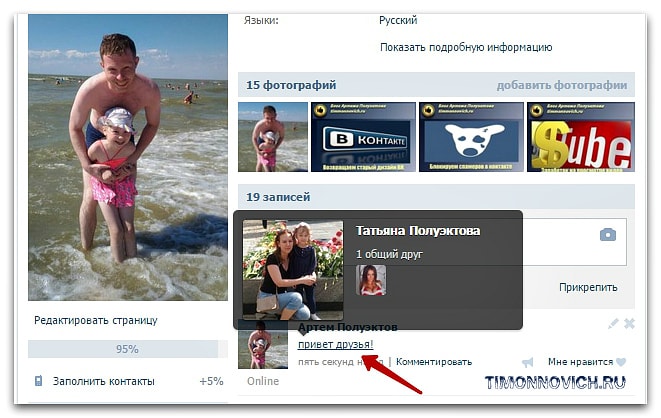Как изменить ссылку в ВК на страницу на телефоне и поменять с ПК
Сегодня мы поговорим о том, как изменить ссылку в ВК. Этот вопрос довольно актуальный, ведь каждый стремится придать индивидуальности своей страничке. Именно внешний вид гиперссылок — один из самых распространенных способов сделать текст более привлекательным, а адрес своего аккаунта запоминающимся.
Инструкции для смартфона
Для начала выясним, как поменять название ссылки в ВК с телефона. Вам понадобятся эти инструкции, если вы предпочитаете использовать мобильное приложение этой социальной сети. Разберем последовательно все возможные варианты гиперссылок и способы их изменения.
URL страницы
Самая важная информация — это адрес вашей странички в сети. Вы можете поменять эту ссылку в ВК, например, на свое имя, любое удобное слово или набор символов.
Вот как ее изменить:
- Откройте мобильное приложение и войдите на свою страничку ВК.
- Кликните дважды по значку профиля в правом нижнем углу (крайняя правая иконка).

- Теперь нажмите на значок шестеренки внизу, чтобы перейти в настройки.
- Откройте пункт «Аккаунт».
- Найдите раздел «Короткое имя» и нажмите на него.
- Здесь вы можете изменить адрес своей странички и ввести новый.
- Тапните по «Готово» в правом верхнем углу, чтобы сохранить изменения.
Чуть ниже вы увидите уже готовую гиперссылку на свой аккаунт и сможете оценить его внешний вид.
Обратите внимание, что новый URL должен быть уникальным, то есть не совпадать с адресами других пользователей. Если это случится, то система предупредит вас и предложит выбрать другой вариант.
Ссылка-слово
Неплохой способ сделать свои посты более привлекательными — изменить ссылку в ВК на слово. Предположим, вы хотите рассказать о каком-то человеке или группе. Вы можете изменить название ссылки в ВК таким образом, что она будет выглядеть как обычное слово, но подсвеченное синим.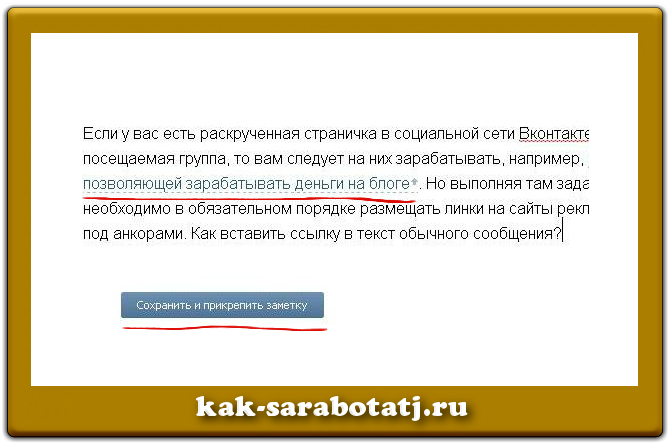
Разберем на примере страницы:
- Откройте приложение и войдите на свою страницу ВК.
- Для начала узнайте ID страницы пользователя, который вы хотите поделиться. И скопируйте его.
- Наберите сообщение другу или текст поста, ровно до того места, где планируется вставить УРЛ (в зависимости от того, где вам нужна ссылка-слово).
- Наберите [id123456|текст ссылки]. Цифры или символы должны повторять последовательность из id профиля.
- Теперь можете отправлять сообщение. Вы увидите, что изменить имя ссылки ВКонтакте на человека, совсем не сложно.
Вы можете изменять гиперссылки не только на странички пользователей, но и на группы. Проделайте вышеописанную последовательность, но вставьте id сообщества.
Изменить текст ссылки
Иногда нам нужно сослаться на какой-то внешний ресурс. Казалось бы здесь все просто:
- Копируем адресную строку ресурса.
- Вставляем в пост или сообщение в ВК.
- Отправляем или публикуем.

Однако, часто бывает, что эти гиперссылки слишком длинные и громоздкие. В мобильной версии это смотрится не красиво. Специально для таких случаев, администрация соцсети разработала специальный сервис. Он позволяет изменить ссылку и разместить в ВК на телефоне ее укороченный вариант:
- Перейдите по адресу https://vk.com/cc.
- Вставьте в специальное поле гиперссылку, которую нужно изменить.
- Кликните «Сократить», чтобы изменить ее внешний вид.
Вы получите сокращенный набор символов, который удобно будет вставить в любой текст. Заодно вы увидите и QR код к ней.
Приглашение в беседу
Еще один интересный способ использования гиперссылок — это приглашение пользователей в беседы. Выполните следующую инструкцию:
- Войдите на свою страничку ВК.
- Создайте беседу или откройте уже существующую.
- Тапните по значку в правом верхнем меню i в кружочке.
- Появятся настройки где нужно найти и нажать «Ссылка на беседу».

- Далее вы можете поделится ею с друзьями, скопировать ее или получить QR-код. Для каждой этой операции вы найдете специальный значок. Изменение ссылки ВК с телефона в данном случае не предусмотрено.
Обратите внимание, что именно вы должны быть создателем этой переписки. Иначе у вас просто не будут отображаться нужные пунктики.
Инструкции для ПК
Мы с вами выяснили, как сменить ссылку в ВК на страницу и другие источники с телефона, теперь разберем все подробно для компьютера. Последовательности похожи, но имеют свои нюансы.
URL страницы
Итак, как изменить ссылку на профиль в ВК? Последовательность действий, в этом случае, такова:
- Войдите на свою страничку.
- Кликните по миниатюре своей аватарки в верхнем правом углу.
- Выберите пункт «Настройки».
- Нам нужна вкладка «Общее», она то и откроется в первую очередь.
- Прокрутите вниз до пункта «Адрес страницы» и нажмите «Изменить».

- После того, как впишите новый адрес, нажмите кнопочку «Сохранить».
Теперь можете перейти на главную страничку профиля и любоваться новым адресом. Не забывайте о том, что он должен быть уникальным.
Ссылка-слово
Теперь поговорим о том как поменять ссылку на страницу сообщества в ВК и оформить ее словом:
- Войдите в свой профиль.
- Наберите текст в посте или сообщение до того места, где должна стоять гиперссылка.
- Далее воспользуемся формулой [id123456|желаемый текст].
- Как вы уже догадались id вам нужно копировать со страницы группы. К примеру это может выглядеть так [id123456|моя любимая группа].
- После этого разместите пост или отправьте сообщение.
Вместо цифр может быть набор символов, если короткий адрес сообщества был изменен модераторами.
Обратите внимание на такие же инструкции для мобильных устройств о том, как ссылку в ВК заменить именем. Там используется одна формула, но она также применима и в этом случае.
Изменить текст ссылки
Пользуясь полной версией сайта, вы также можете пользоваться сервисом по ссылке https://vk.com/cc. Вот как переименовать ссылку в ВК, а точнее сократить ее:
- Копируйте символы из адресной строки нужного источника.
- Перейдите по ссылке https://vk.com/cc.
- Вставьте копированную строку в специальное поле.
- Нажмите «Сократить».
Теперь вы легко можете изменить даже самые длинные адреса и делиться ими с друзьями и подписчиками.
Приглашение в беседу
Если вы создали беседу и хотите пригласить в нее друзей, то вот что нужно сделать:
- Откройте созданную беседу в ВК.
- Кликните по фотографии в правом верхнем углу (там находятся все аватарки участников).
- Здесь вы увидите гиперссылку на беседу и сможете ее скопировать.
- Далее, перейдя в личные сообщения, вы можете отправить ее всем, кому посчитаете нужным.
Вы можете менять внешний вид ссылки на беседу в ВК.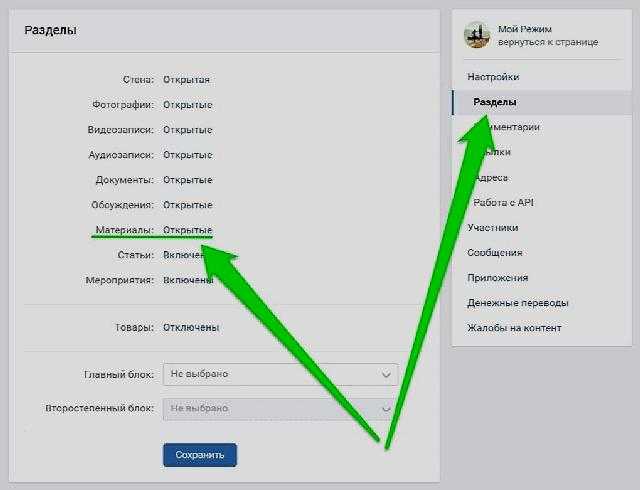 Для этого:
Для этого:
- Отправьте другу ссылку.
- После наведите на нее курсор и нажмите на символ карандаша, чтобы редактировать ее.
- Появится два поля, в одном символы, а в другом форма перехода к беседе.
- Можете смело удалять текст ссылки и отправить другу только форму.
Несколько слов про другие соцсети
К сожалению заменить ссылку на другие соцсети на текст в ВК не получится. Это связано с политикой администрации двух этих социальных сетей. Конечно вы можете копировать адреса URL страничек и публикаций и делиться ими. Но изменить их внешний вид невозможно.
Вот, пожалуй, и все, что вам нужно знать о гиперссылках ВК и о том как их изменить. Согласитесь, эта функция очень полезная. Она не только упрощает восприятие информации, но и делает тексты красивее. Теперь в вашем арсенале появился еще один инструмент поддержания своего контента.
Как сделать ссылку на звонок в вк? | Вопросы
Новые вопросы Вопросы без ответа Категории Задать вопрос Искать ответ
Все вопросы
Разное
Как сделать ссылку на звонок в вк?
Раздел: Разное Автор: Ярослав Андрианов
18 августа 2021, 23:48
Подписаться на вопрос
Популярное
- Выпуск 3: Как запустить приложение на Mac несколько раз»> Маковод — маководу. Выпуск 3: Как запустить приложение на Mac несколько раз
- Новый бэтмобиль в фильме Мэтта Ривза — это совершенно новая машина нового Бэтмена
- Ответы на вопросы о блогах iGuides (ОБНОВЛЕНО)
- Телефон Samsung: топовые смартфоны Samsung 2019 года в рейтинге
Популярное
Маковод — маководу. Выпуск 3: Как запустить приложение на Mac несколько раз
Выпуск 3: Как запустить приложение на Mac несколько раз
Новый бэтмобиль в фильме Мэтта Ривза — это совершенно новая машина нового Бэтмена
Ответы на вопросы о блогах iGuides (ОБНОВЛЕНО)
Телефон Samsung: топовые смартфоны Samsung 2019 года в рейтинге
Читайте также
TerraMaster NAS AliExpress
Xiaomi 12 lite появился на распродаже за полцены. Отличный вариант для новогоднего подарка
Xiaomi Распродажа AliExpress
Представлен унитаз V-Care Prime с подсветкой, подогревом и управлением через приложение
бытовая техника сантехника умные гаджеты
Как отметить кого-то на Facebook: пошаговое руководство
Отметить кого-то на Facebook — это отличный способ сделать сообщение видимым для других пользователей и связать вас с более широкой сетью людей и компаний.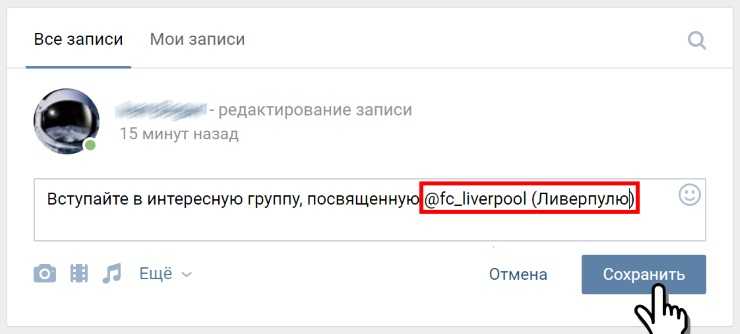 С помощью тегов вы создаете ссылку на временную шкалу отмеченного человека, которая также будет уведомлять его о публикации.
С помощью тегов вы создаете ссылку на временную шкалу отмеченного человека, которая также будет уведомлять его о публикации.
Отметка Facebook на рабочем столе
На настольном компьютере самый простой способ отметить в Facebook — использовать кнопку тега.
1. В ленте новостей Facebook щелкните текстовую строку с надписью «Что у вас на уме?»
Нажмите на текстовую строку в верхней части экрана, чтобы создать сообщение. (Все исходные изображения взяты из личной учетной записи Facebook)
2. В окне «Создать публикацию» найдите и щелкните три точки в правом нижнем углу, чтобы открыть дополнительные параметры «Добавить в свою публикацию».
Нажмите на три точки в правом нижнем углу, чтобы открыть дополнительные параметры.
3. Выберите опцию «Отметить людей», отмеченную синим значком силуэта.
Щелкните значок синего силуэта в правом верхнем углу.
Нажмите кнопку «Готово» после выбора человека, которого вы хотите отметить в публикации.
5. После отметки пользователя его имя появится в публикации. Как только вы закончите отмечать, нажмите «Поделиться», чтобы опубликовать сообщение.
Отметка на рабочем столе с помощью символа «@»
Вы можете сэкономить несколько шагов, отмечая кого-либо в сообщении Facebook с помощью символа «@».
1. Найдите текстовую строку в верхней части экрана. Введите символ «@» в текстовую строку «Что у вас на уме…». Затем введите имя человека, которого хотите отметить, и выберите его имя в раскрывающемся меню.
Отметить кого-нибудь в публикации с помощью символа «@». [Не оставляйте пробелов между символом «@» и именем человека.]
2. Нажмите кнопку «Опубликовать» внизу, чтобы опубликовать свой контент.
Маркировка Facebook на мобильных устройствах
Интерфейс приложения Facebook един для всех мобильных платформ. Выполните следующие действия, чтобы отметить кого-то в публикации с помощью кнопки тега:
1. Откройте приложение Facebook и коснитесь «О чем вы думаете?» текстовая панель в верхней части экрана, чтобы показать дополнительные параметры публикации.
Коснитесь текстовой строки «Что у вас на уме», чтобы открыть дополнительные параметры сообщений.
2. Откроется окно «Создать публикацию». Коснитесь синего значка силуэта с надписью «Отметить людей».
3. Прокрутите список друзей, чтобы найти пользователя, которого хотите отметить, или введите его имя в строку поиска. Выбрав пользователя, нажмите «Готово» в правом верхнем углу.
Введите имя человека, которого хотите отметить, в строку поиска.
4. Завершите создание сообщения, а затем нажмите «Опубликовать», чтобы опубликовать свой контент.
Пометка на мобильном устройстве с помощью символа «@»
Как и на компьютере, вы также можете использовать символ «@», чтобы быстро находить и отмечать пользователей Facebook. В приложении Facebook коснитесь «О чем вы думаете?» текстовое поле, чтобы начать.
1. Коснитесь текстовой строки «Напишите что-нибудь…» и используйте символ «@» для поиска пользователя, которого хотите пометить. Не оставляйте пробелов между символом «@» и именем человека.
Не оставляйте пробелов между символом «@» и именем человека.
Помните, что тег не будет работать, если между символом «@» и именем человека, которого вы хотите отметить, есть пробелы.
2. Нажмите кнопку «Опубликовать», чтобы завершить обновление статуса.
Как отметить компанию в публикации
Facebook предлагает быстрый и простой способ отметить компанию в публикации. Этот метод тегирования можно использовать как на настольном компьютере, так и на мобильном устройстве.
1. Найдите и щелкните строку состояния в ленте новостей Facebook.
Нажмите на строку состояния, чтобы создать новый пост.
2. Отметьте компанию, введя символ «@» в текстовое поле «Создать публикацию». Не оставляйте пробелов между символом «@» и названием компании.
3. В раскрывающемся меню выберите название компании, которую вы хотите пометить.
Выберите название компании из выпадающего меню.
4. Продолжайте печатать и нажмите кнопку «Готово», чтобы завершить публикацию.
Связанный чтение
Как начать вживую на Facebook
Как изменить свое имя на Facebook
Как добавить музыку в Facebook
Как пометить кому -то в Facebook
Как. предыдущий пост
Вы когда-нибудь публиковали обновление статуса и забывали отметить в нем человека или компанию? Следуйте этим быстрым и простым шагам, чтобы изменить существующую публикацию с компьютера или мобильного приложения Facebook.
1. Нажмите или коснитесь трех точек в правом верхнем углу сообщения, которое вы хотите отредактировать. Затем нажмите или коснитесь кнопки «Редактировать сообщение».
Нажмите или коснитесь кнопки «Редактировать сообщение».
2. Нажмите или коснитесь синего значка силуэта, чтобы открыть параметр «Отметить людей», или введите символ «@» в строке состояния. Введите имя человека или компании, которую вы хотите отметить, и выберите его имя в раскрывающемся меню.
Найдите пользователя с помощью параметра «Отметить людей» или введите «@» непосредственно в сообщении.
3. Нажмите или коснитесь кнопки «Готово», чтобы обновить публикацию с тегом, и нажмите или коснитесь «Сохранить», чтобы обновить отредактированную публикацию.
Преимущества отметок на Facebook
Итак, теперь, когда вы узнали, как отмечать человека или компанию в публикации на Facebook, вы, вероятно, задаетесь вопросом, почему люди отмечают в публикациях других пользователей и компании?
Как правило, пользователи Facebook используют функцию пометки, чтобы привлечь внимание другого пользователя. Друзья могут отмечать друг друга в публикации, чтобы обозначить общий опыт, привлечь внимание к событию или выразить благодарность за достижение.
Когда человек пишет сообщение в Facebook о бизнесе и отмечает его в нем, вся сеть Facebook этого человека мгновенно получает информацию о предложениях бизнеса. Маркетинговые возможности функции тегов Facebook бесплатны, мгновенны и, в конечном счете, бесценны.
Если вы хотите привлечь внимание к жизненному событию или пообщаться с другом из-за забавной мысли, отметьте их в публикации — это эффективный способ установить связь.
Помните, Facebook предназначен не только для социальных связей. При эффективном использовании компании могут извлечь большую выгоду из маркетинга из уст в уста, который поощряет функция тегов Facebook.
Для получения дополнительной информации о том, как развивать свою деловую сеть в социальных сетях, ознакомьтесь с нашим кратким и простым руководством «Facebook для бизнеса».
Как отметить кого-то на Facebook (на компьютере и мобильном телефоне)
Facebook легко доступен на компьютере и мобильном телефоне, но постоянные обновления означают, что вещи иногда сильно меняются в одночасье.
То же самое касается всех каналов социальных сетей: обновления, которые делаются, чтобы помочь нам оставаться на связи, иногда могут вызывать отчуждение, если мы не знаем, как использовать все функции.
Тем не менее, я здесь, чтобы помочь разобраться!
Вы когда-нибудь задумывались, как отметить кого-то в комментарии или видео на Facebook? В этой статье мы рассмотрим все, что связано с тегами. А именно:
- Как отметить кого-то в публикации Facebook на рабочем столе
- Как отметить кого-то в публикации Facebook на мобильном телефоне
- Как отметить кого-то на фотографии на рабочем столе
- Как отметить кого-то на фотографии на мобильном телефоне
Торопитесь? Вот ярлык.
Как отметить кого-то на Facebook (ярлык!)- Создайте новую публикацию или выберите существующую публикацию, в которой вы хотите отметить кого-то.
- Введите @, а затем имя человека, которого вы хотите отметить в публикации или комментарии.
- Когда имя появится в раскрывающемся меню, нажмите на него.
- Нажмите «Поделиться», чтобы опубликовать и отправить уведомление отмеченному вами пользователю.

Что значит отметить на Facebook? Тегирование — это функция, используемая для создания ссылки на профиль другого пользователя Facebook, что дает пользователям возможность идентифицировать и/или ссылаться на своих друзей на фотографиях, в сообщениях и статусах.
Итак, как отметить кого-то на Facebook? Давайте рассмотрим это дальше.
Как отметить кого-то в публикации Facebook
Ниже я дам вам пошаговое руководство о том, как отметить кого-то в публикации как на компьютере, так и на мобильном устройстве.
Добавление тегов на рабочий стол
- Начните с нажатия на поле под надписью «Создать публикацию». Здесь вы можете напечатать то, что у вас на уме, добавить фотографии или видео, отметиться, сообщить своим друзьям на Facebook, как вы себя чувствуете — множество вариантов!
2. После того, как вы создали свою публикацию, добавив статус, фото и т. д., вы готовы отметить. Нажмите «Отметить друзей».
3. Начните вводить имя друга (или друзей), которых вы хотите отметить в своем сообщении. После того, как они автоматически заполнятся в раскрывающемся меню, щелкните их имя, чтобы добавить их в сообщение.
4. После того, как вы отметили своих друзей, их имена появятся рядом с надписью «С». Если вы случайно отметили не того человека или хотите удалить кого-то из публикации, просто нажмите «x». ‘ рядом с их именем, чтобы удалить тег.
Когда вы закончите добавлять друзей в свою публикацию, нажмите «Поделиться».
5. Вы успешно поделились своим постом и отметили друзей! Имена всех друзей, которых вы отметили, будут отображаться рядом с вашими.
Добавление тегов на мобильные устройства
- Начните с нажатия на поле с надписью «Что у вас на уме?» Здесь вы можете ввести обновление статуса, добавить фотографии или видео, отметиться, сообщить своим друзьям на Facebook, как вы себя чувствуете — множество вариантов!
2. После того, как вы создали свою публикацию, добавив статус, фото и т. д., вы готовы отметить. Нажмите на маленький синий силуэт, чтобы открыть дополнительные параметры.
После того, как вы создали свою публикацию, добавив статус, фото и т. д., вы готовы отметить. Нажмите на маленький синий силуэт, чтобы открыть дополнительные параметры.
3. Нажмите «Отметить людей».
4. Начните вводить имя друга (или друзей), которых вы хотите отметить в своем сообщении. После того, как они автоматически заполнятся в раскрывающемся меню, щелкните их имя, чтобы добавить их в сообщение. Нажмите «Готово», как только вы добавите всех, кого хотите отметить.
5. Нажмите «Поделиться» в правом верхнем углу.
6. Настройте параметры «Поделиться», чтобы поделиться своим сообщением с желаемой аудиторией. В этом случае я добавляю сообщение только в свою ленту новостей, а не в свою историю. Нажмите «Поделиться сейчас», когда будете готовы.
7. Вы успешно поделились своим постом и отметили своих друзей! Имена всех друзей, которых вы отметили, будут отображаться рядом с вашими.
Как отметить кого-то на фото
Ниже я дам вам пошаговое руководство о том, как отметить кого-то на фотографии как на компьютере, так и на мобильном телефоне.
Маркировка на рабочем столе
- Откройте фотографию, на которой вы хотите отметить кого-то, и выберите «Отметить фото» в правой части страницы.
2. Нажмите на лицо человека, которого вы хотите отметить — это создаст поле для друга, сигнализирующее о том, кого вы хотите отметить. Начните вводить имя друга, которого хотите отметить, и когда его имя появится в раскрывающемся меню, щелкните его.
3. Если вы правильно их пометили, их имя должно отображаться как на фотографии, так и рядом с вашим именем справа. После того, как вы отметили всех, кого хотите отметить, нажмите «Готово». Вы успешно отметили своих друзей на фотографии!
Маркировка на мобильном телефоне
- Откройте фотографию, на которой вы хотите отметить кого-то, и щелкните значок маленькой метки в правом верхнем углу страницы.